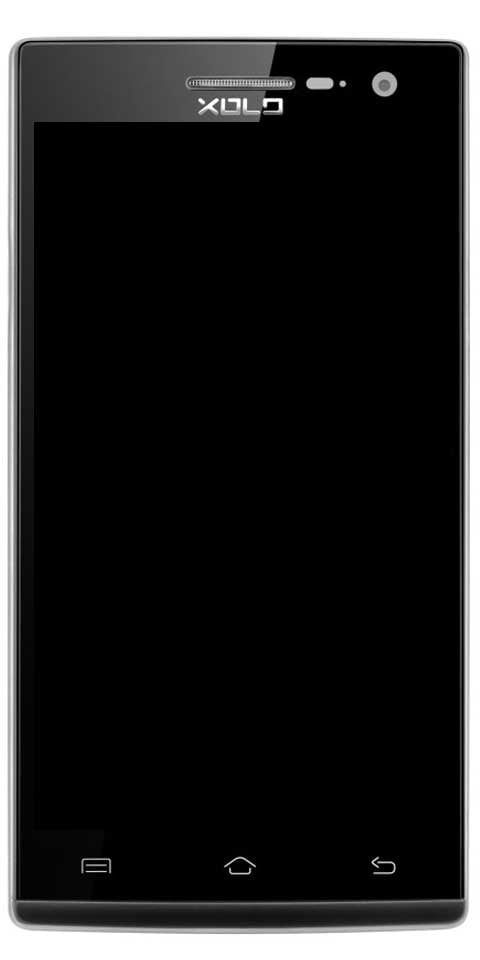Pratinjau Pengembang untuk Google Pixel-Downloading Android 11
Belum lama berselang Google menghiasi kami dengan Android 10 unik yang merupakan yang pertama dari jenisnya. (Itu karena ini adalah versi Android pertama. Itu tidak diikuti dengan nama makanan penutup yang lucu). Mengikuti di belakangnya adalah Android terbaru versi 11. Namun, versi stabil Android 11 belum keluar, hanya Pratinjau Pengembang Android 11 (R) yang dibuat untuk Google Pixel. Pada artikel ini, kita akan berbicara tentang Pratinjau Pengembang untuk Google Pixel-Downloading Android 11. Mari kita mulai!
Sistem Operasi Android terbaru dan penerus Android 10 telah diperkenalkan dengan fitur-fitur baru dan disempurnakan. Meskipun mungkin tergoda untuk memperbarui ke versi terbaru untuk menikmati fitur-fitur tersebut. Jika Anda bukan pengembang maka sedikit kesabaran disarankan hingga versi stabil dirilis. Namun Anda masih dapat meningkatkan, mengujinya, dan menurunkan kembali ke versi sebelumnya.
Fitur Android 11 | Pratinjau Pengembang untuk Google Pixel
Beberapa fitur yang disertakan dalam Android 11 adalah penyediaan tab percakapan di bawah notifikasi, sistem obrolan yang lebih baik untuk aplikasi media sosial seperti Facebook, telegram, WhatsApp, dan messenger. Ini juga menawarkan peningkatan otentikasi 5G dan biometrik dengan aplikasi satu kali, matikan perekaman layar, bisu getaran untuk aplikasi pribadi seperti kamera, dan dukungan untuk tampilan air terjun atau lubang berlubang.
Versi android ini dibuat khusus untuk ponsel Pixel, semuanya kecuali versi awal. Versi Android saat ini tidak mendukung Pixel dan Pixel XL generasi pertama. Daftar perangkat yang didukung adalah Pixel 2, Pixel 2 XL, Pixel 3, Pixel 3 XL, Pixel 3a, Pixel 3a XL, Pixel 4, dan Pixel 4 XL. Ada dua cara untuk meningkatkan ke Android 11.
Boot Cepat | Pratinjau Pengembang untuk Google Pixel
Cara termudah untuk mendapatkan OS Android 11 di ponsel Google Pixel Anda adalah dengan mem-boot-nya dengan cepat. Untuk dapat melakukan ini, boot loader Anda harus dibuka kuncinya terlebih dahulu. Jika tidak, gunakan metode kedua. Pertama, Anda perlu mendownload pengaturan di bawah ini berdasarkan versi Pixel Anda.
- Tautkan ke Pixel 2
- Tautkan Pixel 2 XL
- Dan Tautkan ke Pixel 3
- Tautkan ke Pixel 3 XL
- Tautkan ke Pixel 3a
- Juga Tautkan ke Pixel 3a XL
- Tautkan ke Pixel 4
- Tautkan ke Pixel 4 XL
Kemudian buka unduhan Anda dan ekstrak file .zip (file yang Anda unduh) ke folder di drive lokal Anda tempat perangkat lunak ADB berada. Pastikan Anda telah mengaktifkan USB Debugging. Mengubah sistem Operasi adalah proses yang sangat rumit dan kita harus berhati-hati agar tidak merusak seluruh sistem Operasi. Periksa kembali untuk memastikan bahwa file yang diunduh sudah lengkap dan benar. Buka folder yang Anda ekstrak di lokasi ADB dan periksa apakah itu berisi file skrip flash-all.sh atau flash-all.bat atau tidak. Jika Anda menggunakan windows, pilih dan buka file flash-all.bat, jika mac atau Linus, buka flash-all.sh
Hapus Perangkat Anda | Pratinjau Pengembang untuk Google Pixel
Untuk menghapus perangkat Anda sepenuhnya, singkirkan file -di tandai dalam perintah boot cepat. Setelah ini selesai, hubungkan telepon Anda ke komputer melalui kabel USB dan berikan akses ke file Anda. Navigasikan ke jendela PowerShell Anda dengan mengetik PowerShell di bilah pencarian Anda atau klik dan tahan tombol Shift dari keyboard dan klik kanan mouse. Ketika kemudian jendela terbuka ketik bootloader bootloader ADB. Ini akan memulai ulang perangkat Anda ke mode boot cepat.
Langkah-langkah berikut berbeda untuk windows dan mac.
Untuk windows, lanjutkan saja dan jalankan flash-all.bat naskah. Jika Anda menggunakan macOS / Linux PC, jalankan flash-all. Ini akan memakan waktu cukup lama untuk dijalankan setelah itu ponsel Anda akan boot dengan versi android terbaru
Unduh OTA Setup | Pratinjau Pengembang untuk Google Pixel
Sama seperti cara pertama Anda perlu mengunduh pengaturan OTA ponsel Anda. Di bawah ini adalah daftar ponsel Pixel dan tautan OTA-nya.
- Tautan Unduhan Pixel 2 XL
- Tautan Unduhan Pixel 3d
- Dan Tautan unduhan Pixel 3 XL ,
- Tautan Unduhan Pixel 3
- Pixel 3a XL Unduh Tautan
- Juga Tautan Unduhan Pixel 4
- Tautan unduhan Pixel 4 XL
- Tautan unduhan Pixel 2
Jika Anda menginstal Android 11 pada bootloader atau perangkat terkunci, maka Anda perlu menginstalnya bersama OTA. Klik tautan unduhan ponsel piksel Anda dan ikuti petunjuk untuk mengunduhnya.
Menggunakan ADB dan Fastboot | Pratinjau Pengembang untuk Google Pixel
Unduh dan instal perangkat lunak ADB dan Fastboot di PC atau komputer Anda. Setelah selesai ikuti langkah-langkah di bawah ini
- Sekarang buka unduhan Anda dan pindahkan file .zip (file OTA yang Anda unduh) ke file di drive lokal Anda tempat perangkat lunak ADB berada. Pastikan Anda telah mengaktifkan USB Debugging. Mengubah sistem Operasi adalah proses yang sangat rumit dan kita harus berhati-hati agar tidak merusak seluruh sistem Operasi. Periksa kembali untuk memastikan bahwa file yang diunduh sudah lengkap dan juga benar.
- Setelah Anda melakukannya, hubungkan telepon Anda ke komputer melalui kabel USB dan berikan akses ke file Anda. Navigasikan ke PowerShell Anda dengan mengetik PowerShell di bilah pencarian Anda atau klik dan tahan tombol Shift dari keyboard dan klik kanan mouse. Ketika kemudian PowerShell terbuka ketik pemulihan booting ADB. Perintah ini akan mem-boot ponsel Anda ke mode pemulihan stok. Dan Anda akan diminta untuk menerapkan pembaruan dari ADB di perangkat Anda. Setelah Anda melakukan pembaruan itu, ketik perangkat ADB di command prompt Anda.
- Saat Anda menekan enter, ini akan menunjukkan apakah ponsel Anda telah berhasil terhubung dengan PC Anda. Jika memilikinya akan menampilkan nomor seri dengan opsi Sideload di sebelahnya.
- Salin nama file OTA yang Anda unduh dan tambahkan ke sideload dengan menjalankan ADB sideload otafile.zip. Yang terpenting adalah ekstensi zip ada. Perintah ini akan memperbarui OS Anda ke Android 11. Ini bisa memakan waktu cukup lama.
Setelah Anda menyelesaikan semua langkah di atas, Anda dapat melakukan boot ulang pada ponsel Anda. Anda sekarang akan melihat Android 11 di Google Pixel Anda.
Kesimpulan
Baiklah, Itu saja Teman-teman! Saya harap Anda menyukai artikel Pratinjau Pengembang untuk Google Pixel ini dan bermanfaat bagi Anda. Juga jika kalian memiliki pertanyaan lebih lanjut terkait dengan artikel ini. Beri tahu kami di bagian komentar di bawah. Kami akan segera menghubungi Anda.
Semoga hari mu menyenangkan!
root lg stylo marshmallow
Lihat Juga: Apakah Anda Ingin Menambahkan Bentuk Kustom ke Microsoft Word 365?